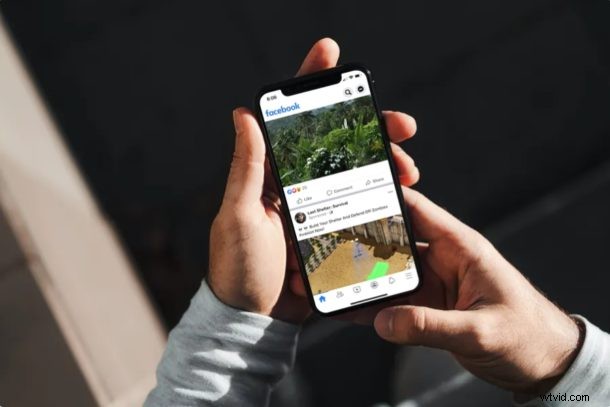
Facebook, 's werelds grootste sociale netwerk, biedt een handige manier om gratis videogesprekken te voeren en videogesprekken te groeperen. Met ondersteuning voor meerdere platforms kunt u rechtstreeks vanaf uw iPhone, iPad, Android, Mac of uw Windows-computer bellen of deelnemen aan deze gesprekken met behulp van een webbrowser. Dit is vergelijkbaar met de even handige mogelijkheid om videogesprekken te voeren in Facebook Messenger, en het biedt nog een andere oplossing om op afstand contact te maken met mensen.
Videobeldiensten zijn altijd handig en nuttig geweest, maar ze zijn op dit moment misschien relevanter dan ooit, aangezien veel mensen niet zo sociaal zijn als ze zouden willen zijn, hetzij vanwege werk, school, quarantaine, thuiswerken of zelfs alleen afstanden. En natuurlijk heeft de COVID-19-situatie videobeldiensten relevanter dan ooit gemaakt. Facebook biedt een andere optie voor videobellen met Zoom Meeting vanaf iPhone en iPad, FaceTime-videochats met iPhone en iPad, Skype, Facebook Messenger, Instagram, WebEx en meer.
Wil je thuis verbonden blijven met je vrienden en collega's? In dit artikel bespreken we hoe je videogesprekken kunt voeren en videochats kunt groeperen met Facebook vanaf een iPhone, iPad en een computer met een webbrowser.
Videochatten vanuit de Facebook-app voor iPhone en iPad
Voordat je aan de slag gaat met de procedure, moet je de nieuwste versie van de Facebook- en Messenger-app uit de Apple App Store installeren. Zolang je een Facebook-account hebt, zou je het meteen moeten kunnen gebruiken. Als je dat niet doet, meld je je aan voor een Facebook-account en volg je de onderstaande stappen.
- Open de Facebook-app op je iPhone of iPad.

- Zodra je bent ingelogd op je Facebook-account, ga je naar de nieuwsfeed. Tik hier op het pictogram "Messenger" in de rechterbovenhoek van uw scherm.
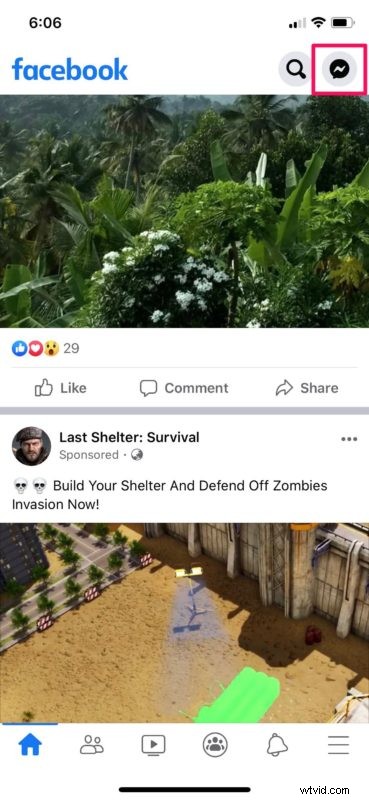
- Hiermee wordt Messenger geopend als je het al hebt geïnstalleerd. Als je dat niet doet, zal Facebook je vragen om het te downloaden van de App Store. Als je eenmaal in de Messenger-app bent, tik je op het pictogram 'opstellen' in de rechterbovenhoek om een nieuw gesprek te starten.
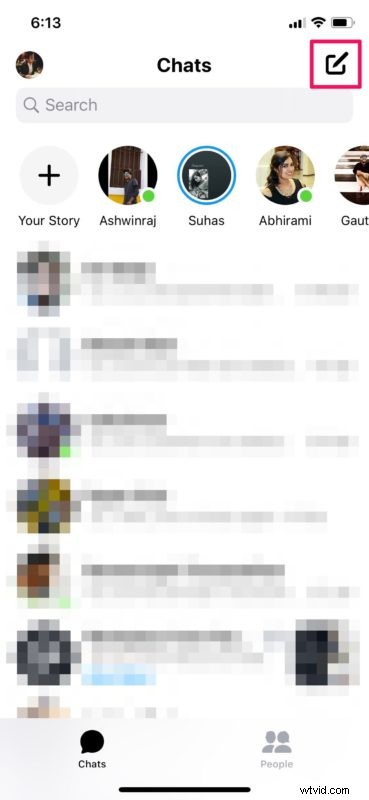
- Je kunt nu de zoekbalk gebruiken of door de lijst scrollen om de Facebook-vriend te vinden waarmee je wilt videobellen. Als u een één-op-één videogesprek wilt, hoeft u slechts één contactpersoon te selecteren. Als je echter een groepsvideogesprek wilt starten, kun je meerdere contacten selecteren zoals hieronder weergegeven en op 'Gereed' tikken.
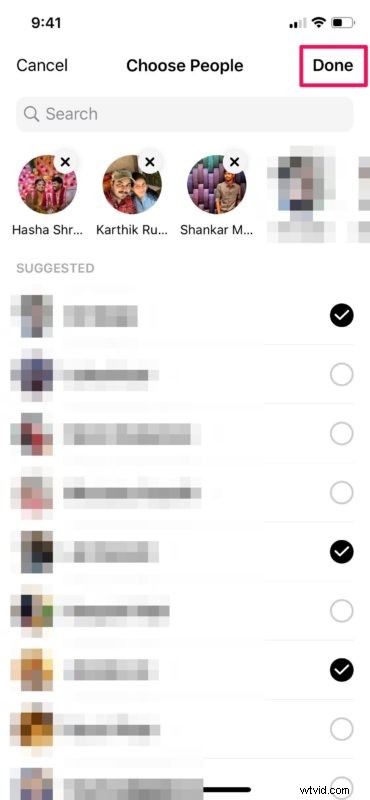
- Als je meerdere mensen hebt geselecteerd, maakt Facebook een groep voor je aan. Als dat niet het geval is, wordt er gewoon een gesprek geopend met het contact dat u hebt geselecteerd. Hoe dan ook, om een videogesprek te starten, tik je gewoon op het 'video'-pictogram in de rechterbovenhoek van je scherm.
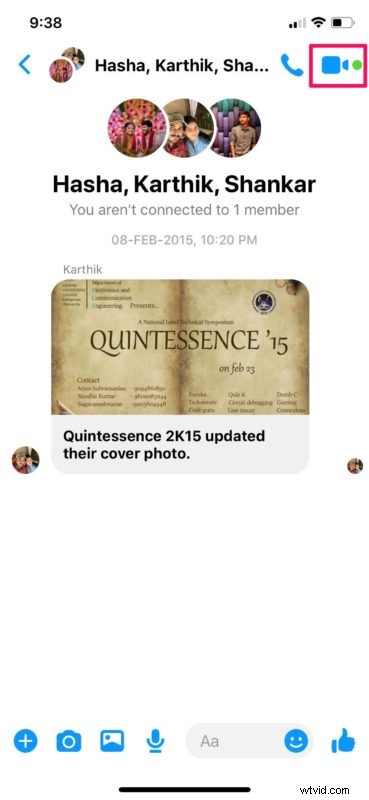
Daar ga je. Nu weet je hoe je videogesprekken kunt voeren en videogesprekken kunt groeperen met de Facebook-app op een iPhone of iPad.
U kunt dezelfde procedure ook gebruiken voor videogesprekken vanaf een Android-apparaat.
Videochatten vanaf Facebook op een computer (Mac en Windows-pc)
Als u een Mac of Windows-pc gebruikt, kunt u de videogesprekfunctie van Facebook eenvoudig gebruiken met uw webbrowser. Het is niet nodig om extra apps te downloaden. Volg gewoon de onderstaande stappen om aan de slag te gaan.
- Ga naar facebook.com en meld je aan met je Facebook-account. Nadat u bent ingelogd, ziet u al uw online contacten in de zijbalk. Hier kun je de zoekbalk gebruiken om de Facebook-vriend te vinden waarmee je wilt videobellen. Klik op hun naam om een gesprek te openen en klik vervolgens op het "video"-pictogram om het videogesprek te starten.
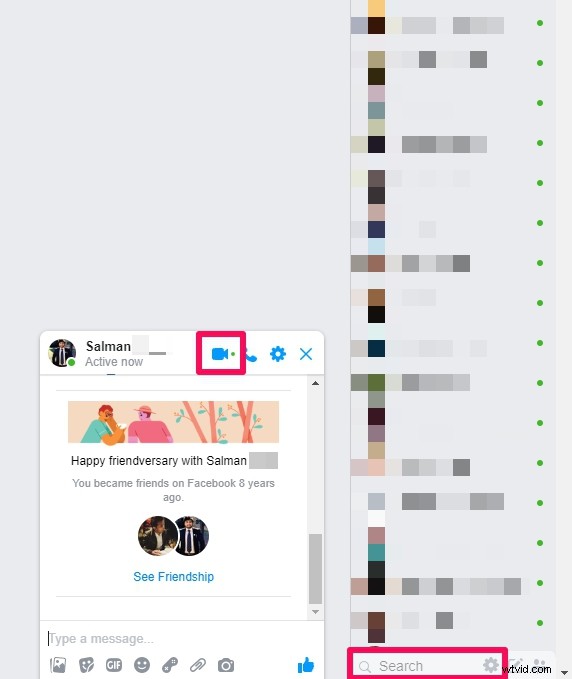
- Als u nu een groepsvideochat wilt starten, bladert u door de chatzijbalk en klikt u op 'Nieuwe groep maken'.
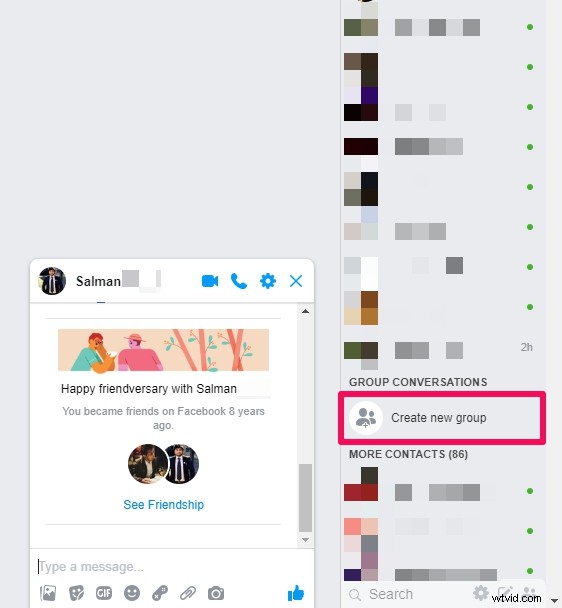
- Nu krijg je een pop-up op je scherm. Geef de groep een voorkeursnaam en selecteer de contacten die je aan de groep wilt toevoegen. Als je klaar bent, klik je op "Maken".
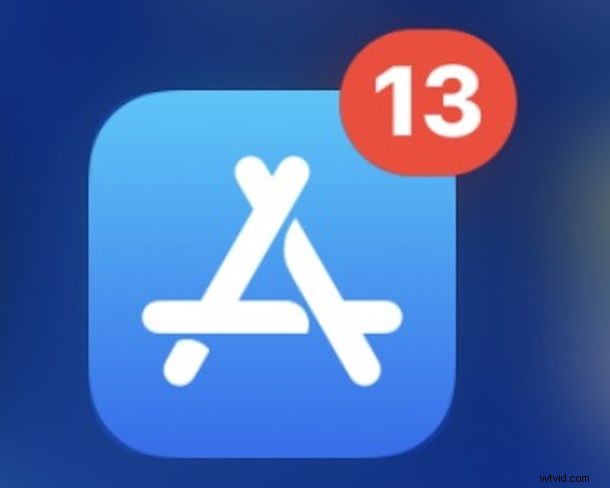
- Klik nu op het 'video'-pictogram om de groepsvideochatsessie te starten.
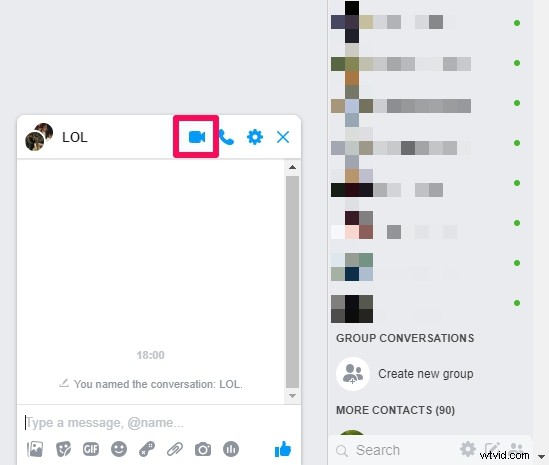
Dat is zo ongeveer alles. Vrij eenvoudig, toch?
Met Facebook kunnen gebruikers groepsvideogesprekken voeren met maximaal 50 personen. Dit is vergelijkbaar met Skype van Microsoft, maar blijft achter bij Zoom's vergaderingen met 100 deelnemers die de laatste tijd enorm populair zijn geworden bij bedrijven en onderwijsinstellingen.
In een poging om te concurreren met Zoom, test Facebook momenteel Messenger Rooms in bepaalde landen, wat het gemakkelijk maakt om online vergaderingen en klaslokalen op te zetten. Zodra het beschikbaar is, zullen we dat ook behandelen.
Op zoek naar alternatieve oplossingen om te videobellen? Er zijn zoveel concurrerende diensten die je kunt uitproberen, zoals Skype, Google Duo, Hangouts en WhatsApp om maar een paar van de vele videochatopties te noemen. Al deze services zijn multiplatform en kunnen worden gebruikt om in contact te blijven met uw dierbaren terwijl u weg bent. Of, als de mensen met wie je contact probeert te maken Apple-apparaten bezitten, kun je FaceTime gebruiken om videogesprekken te groeperen tot 32 gebruikers.
We hopen dat het je gelukt is om via Facebook in contact te komen met je vrienden, familie en verwanten. Welke andere videobeldiensten heb je eerder geprobeerd en hoe verhouden ze zich tot het aanbod van Facebook? Deel uw mening en ervaring in de opmerkingen hieronder.
